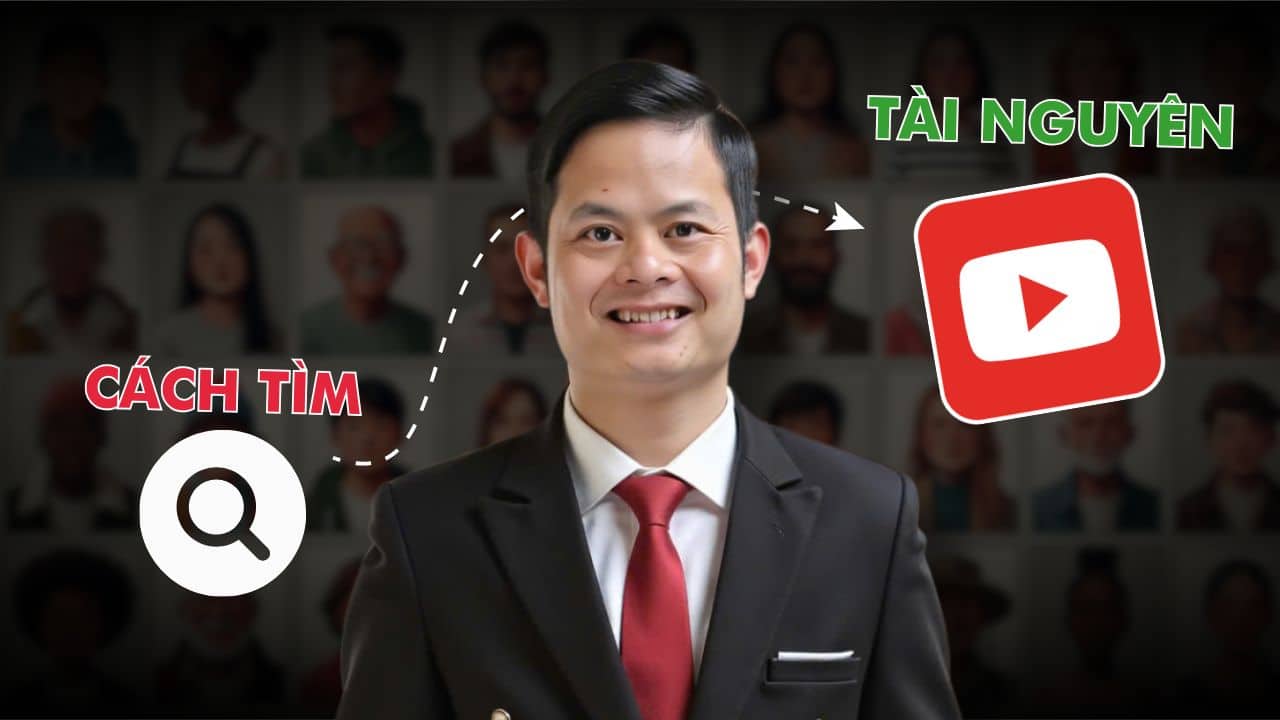Nếu bạn đang là một chủ kênh Youtube, bạn đang muốn ghim bình luận hay, bình luận đóng góp ý kiến. Hay đơn giản là ghim bình luận để nhận được nhiều tương tác qua lại hơn từ người xem nhưng lại chưa biết cách để làm.

Trong video này mình sẽ hướng dẫn bạn cách ghim bình luận trên Youtube cực đơn giản. Bạn có thể ghim bình luận của mình, bình luận của người xem để thu hút thêm nhiều bình luận khác dễ dàng hơn.
Nội dung bài viết
Lợi ích của ghim bình luận
Bình luận là một trong những yếu tố để Youtube đánh giá và đề xuất video của bạn. Nếu tỷ lệ xem cao cộng với các tỷ lệ như bình luận, chia sẻ, like cũng cao thì rất dễ để bạn tiếp cận được thêm nhiều người hơn.
Từ đó có thể có thêm nhiều lượng traffic hơn nhằm phục vụ nhiều mục đích như: Bán hàng, tăng đăng ký kênh, tăng tiếp cận, xây thương hiệu vv…
Ghim bình luận giúp cho người xem thấy được bình luận của bạn dễ dàng. Làm nổi bật hơn những bình luận mà bạn muốn người xem. Các bình luận được ghim sẽ được hiển thị ở những vị trí đầu tiên trong phần comment.
Vị trí này giúp thu hút thêm người đọc dễ dàng hơn.

Ví dụ bạn có thể thêm những câu bình luận câu kéo tương tác. Các câu bình luận điều hướng kèm thêm link tới các video khác giúp tăng view cho video. Hay dẫn tới những trang web mà ở đó bạn có thể bán hàng.
Hướng dẫn cách ghim bình luận trên Youtube bằng điện thoại
Chú ý: Chỉ ghim được bình luận khi bạn là quản lý kênh. Bạn có thể tự ghim bình luận của mình hoặc ghim bình luận của người xem nếu muốn.
Để ghim bình luận trên Youtube bằng điện thoại bạn làm theo các bước dưới đây.
Bước 1: Vào kênh Youtube của bạn
Đầu tiên trong trình duyệt Youtube bạn nhấp vào ảnh đại diện của kênh mình. Sau đó chọn vào mục Kênh của bạn
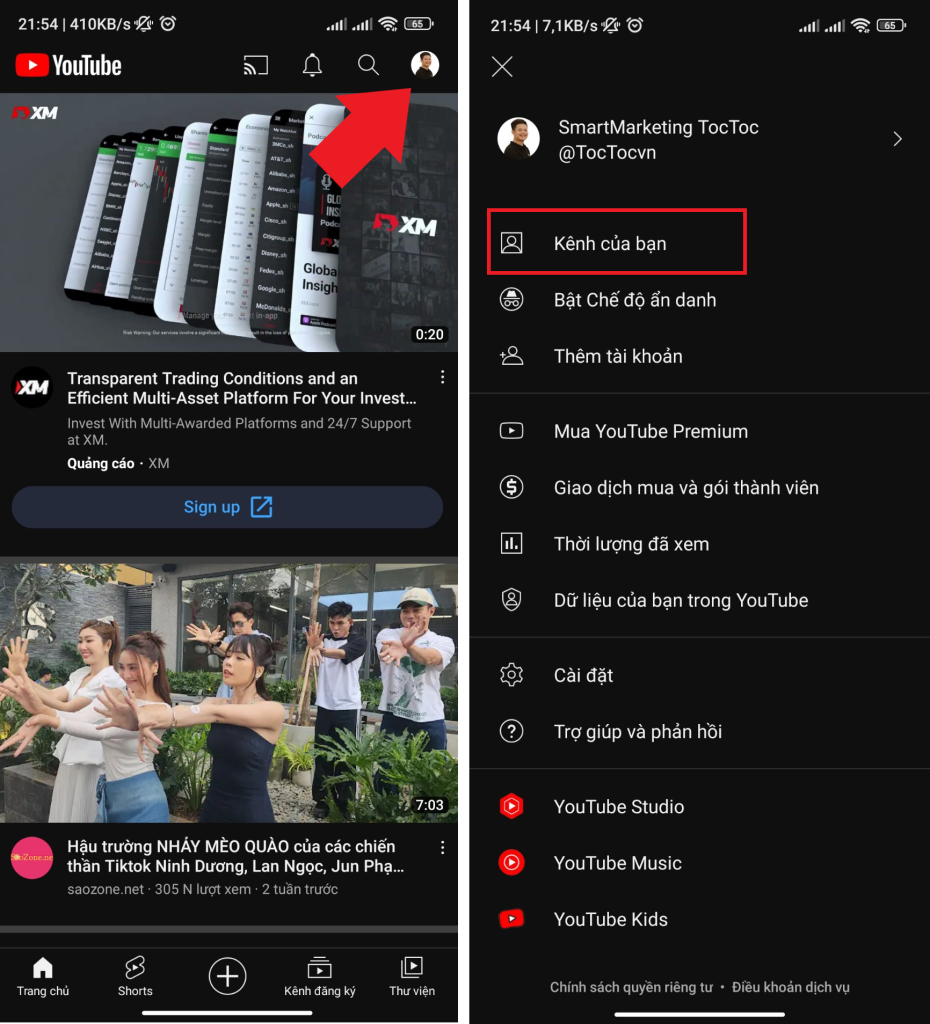
Bước 2: Chọn video có bình luận muốn ghim
Sau khi đã vào được phần quản lý kênh bạn chọn ra video mà mình muốn ghim bình luận.
Trong phần comment của video đó bạn nhấn vào dấu 3 chấm ở cạnh bình luận mà mình muốn ghim.
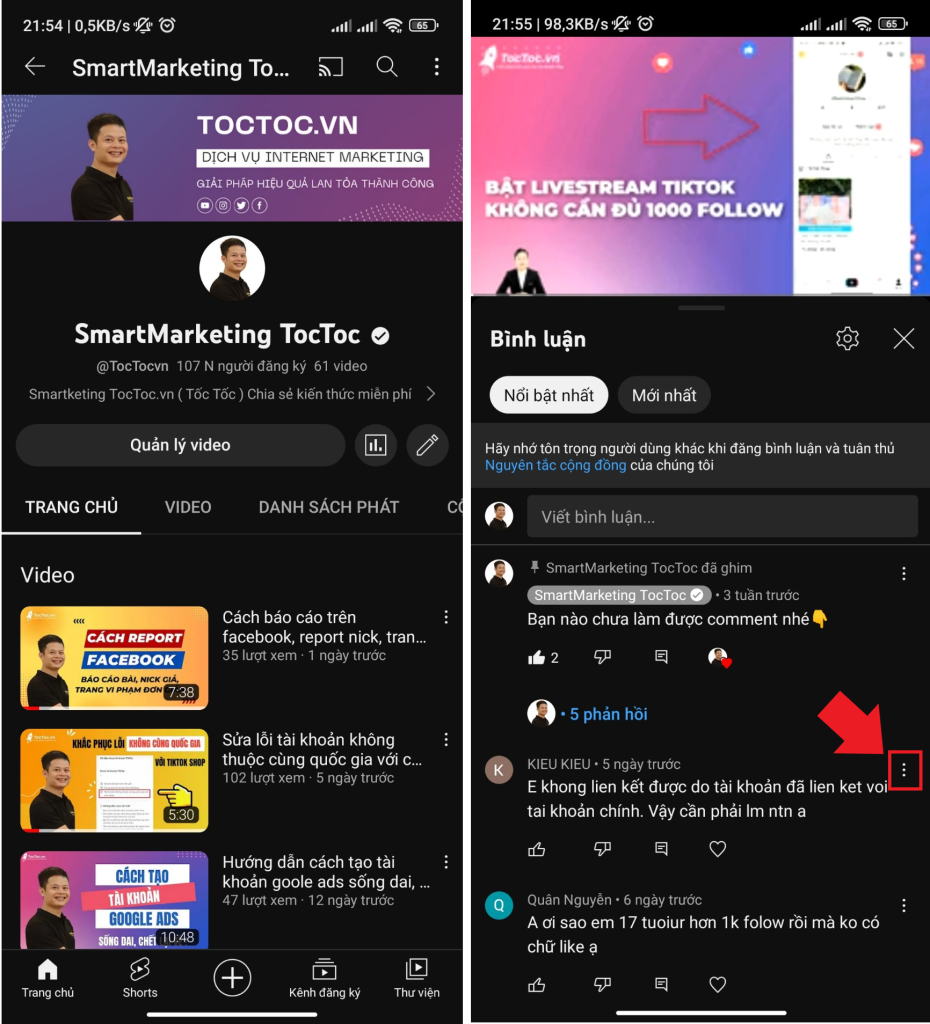
Bước 3: Ghim bình luận
Sau khi nhấn vào dấu 3 chấm sẽ có biểu tượng chiếc ghim hiện lên bạn nhấp vào đó.
Mỗi một video thì bạn chỉ có thể ghim được một bình luận. Nếu ghim bình luận mới thì bình luận cũ đã được ghim sẽ mất ghim.

Bình luận khi đã được ghim sẽ có dấu ghim ở góc trên bên trái của bình luận đó.

Cách ghim bình luận trên Youtube bằng máy tính
Để ghim bình luận trên máy tính bạn cũng làm tương tự với cách trên điện thoại nhưng giao diện sẽ khác hơn một chút.
Bước 1: Vào kênh Youtube bạn quản lý
Bạn nhấn vào ảnh đại diện kênh sau đó nhấn vào Kênh của bạn.
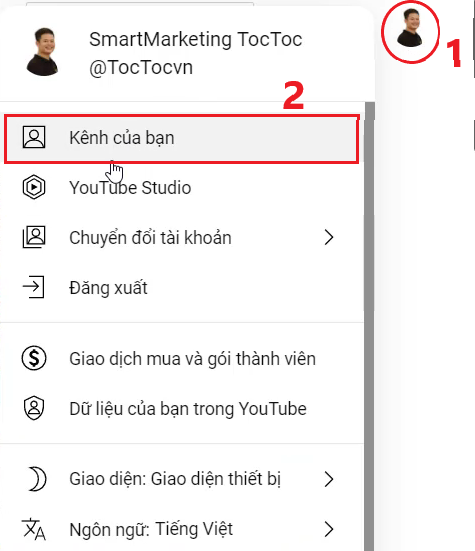
Bước 2: Chọn video có bình luận bạn muốn ghim
Chọn một video đang có bình luận muốn ghim.

Bước 3: Ghim bình luận
Trong phần bình luận bạn di chuột vào bình luận bạn mốn => Nhấp vào dấu 3 chấm => Ghim

Khi hiện lên “Ghim bình luận này?” bạn chọn Ghim để ghim bình luận mới.

Cách bỏ ghim bình luận Youtube
Để bỏ ghim bình luận bạn làm tương tự như khi Ghim. Nhấp chọn vào dấu 3 chấm của bình luận sau đó chọn Bỏ ghim là xong.
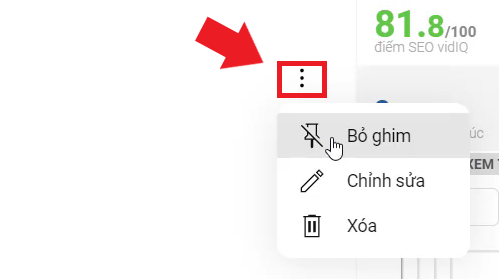
Kết luận
Ghim bình luận giúp cho bình luận của bạn, hoặc những bình luận được ghim được lên đầu trang comment. Cách này giúp bạn gây sự chú ý tới người xem khi họ đọc bình luận.
Ghim bình luận cũng là một cách khá hiệu quả để điều hướng người xem.
Để bình luận được chú ý hơn bạn cũng có thể làm in đậm, in nghiêng, ngạch ngang cho bình luận sau đó ghim lên để gây chú ý. Nếu bạn chưa biết mẹo bình luận này thì có thể đọc bài viết này.
Mẹo: Mẹo bình luận Youtube gây chú ý cho người xem
Trên đây là cách ghim bình luận trên Youtube cực dễ trên cả điện thoại và máy tính. Nếu bạn có câu hỏi nào hãy để lại dưới phần bình luận để được giải đáp nhé.
Top 5 bài viết hay cùng chủ đề
Tạo Video Youtube Hay Với 5 Công Cụ Trí Tuệ Nhân Tạo AI Này Mà Không Cần Ra Mặt
Cách cài VidIQ trên máy tính giúp đạt 100 điểm SEO Youtube| Hướng dẫn cụ thể
Youtube shorts là gì? Cách kiếm tiền từ Youtube shorts trong năm 2023
Kiếm tiền Youtube là gì ? Tại sao bạn nên kinh doanh và kiếm tiền với Youtube
Bảng giá dịch vụ Youtube uy tín giá rẻ và an toàn✅